CentOS 6.10 Netinstall – Guida all’installazione della rete
CentOS è una distribuzione Linux più popolare e ampiamente utilizzata della famiglia RedHat Enterprise. Questa release di CentOS 6.10 è basata sulla release upstream Red Hat Enterprise Linux 6.10 e contiene correzioni di bug, nuove funzionalità &aggiornamenti.
Si raccomanda vivamente di leggere le note di rilascio così come le note tecniche upstream sui cambiamenti prima di un’installazione o aggiornamento.
Aggiornare CentOS 6.x a CentOS 6.10
Chi vuole aggiornare da CentOS 6.x precedente a una nuova versione principale CentOS 6.10, può semplicemente eseguire il seguente comando yum per aggiornare il proprio sistema senza problemi da qualsiasi precedente CentOS Linux 6.x a 6.10.
# yum udpate
Si consiglia vivamente di eseguire una nuova installazione di CentOS 6.10 piuttosto che aggiornare da altre vecchie versioni di CentOS.
In questo articolo, vi guideremo attraverso i passi per eseguire un’installazione di rete minima di CentOS 6.10, dove si installa un set minimo di software, necessario per avviare il kernel ed eseguire funzioni di base sul vostro server, senza un’interfaccia grafica utente (GUI). Ti permette di impostare una base per costruire una futura piattaforma server personalizzabile.
Scaricare CentOS 6.10 Net Install
Se stai cercando un’installazione fresca di CentOS 6.10, allora scarica le immagini .iso dai link forniti di seguito e segui le istruzioni di installazione con gli screenshot menzionati qui sotto.
- CentOS-6.10-i386-netinstall.iso
- CentOS-6.10-x86_64-netinstall.iso
CentOS 6.10 Network Installation Guide
1. Per prima cosa inizia scaricando la ISO di CentOS 6.10 Network Install e poi crea una chiavetta USB avviabile usando LiveUSB Creator chiamato Rufus, Unetbootin o Bootiso basato su terminale.
2. Quindi avviare il sistema utilizzando la chiavetta USB o il CD avviabile, nel menu Grub, selezionare Install or upgrade existing system e premere invio.

3.
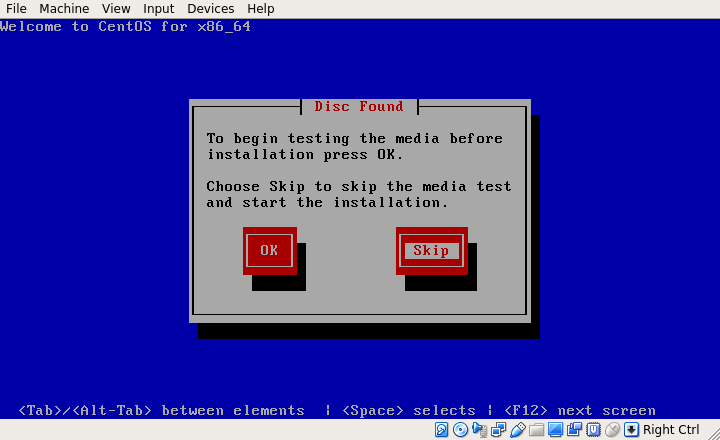
4. Scegli la lingua che vorresti usare per il processo di installazione e premi Enter.
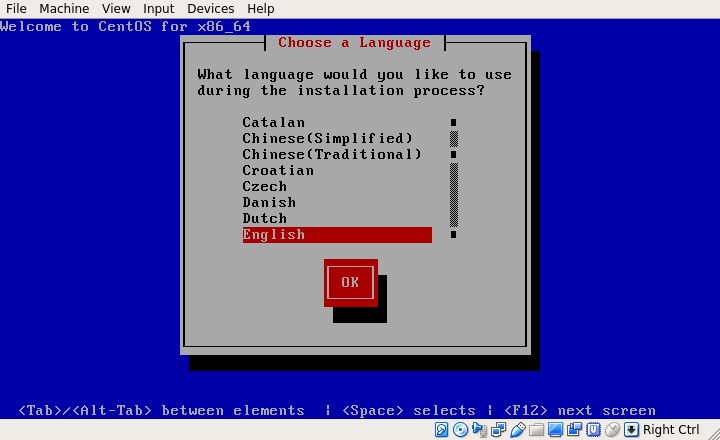
5. Selezionare il layout della tastiera che si desidera utilizzare, e utilizzare il tasto freccia destra selezionare OK, e premere Invio.
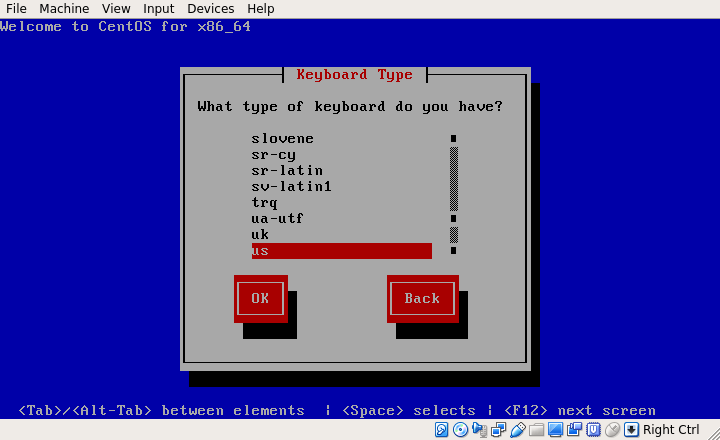
6. Ora specificare il metodo di installazione, poiché si tratta di un’installazione di rete, scegliere URL e poi premere OK e premere Invio.
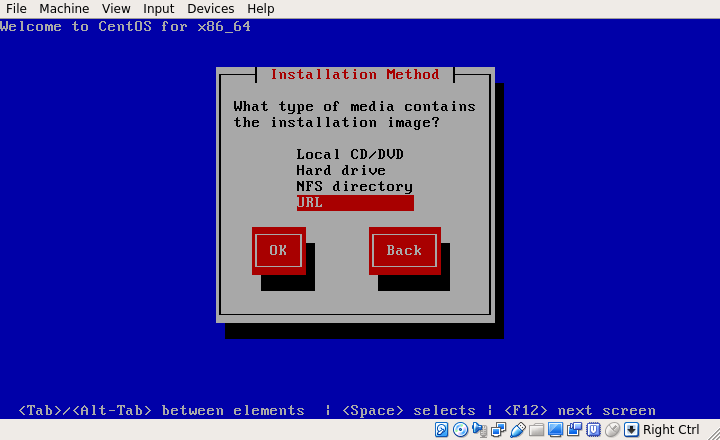
7. Successivamente, configurare TCP/IP per le connessioni come mostrato nello screenshot qui sotto.
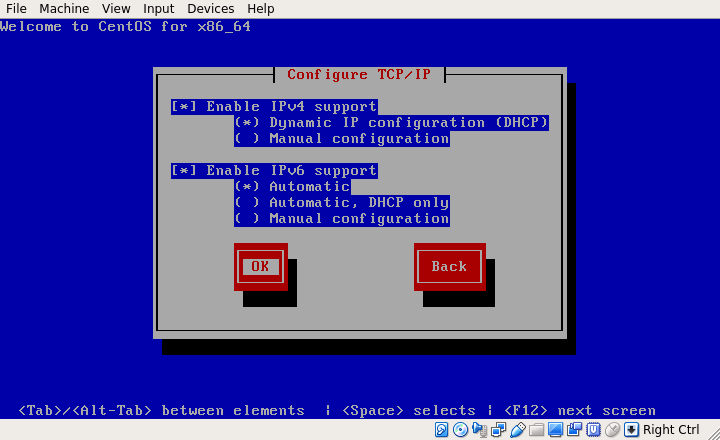
8. Ora configura l’URL di CentOS 6.10 Netinstall, si raccomanda di scegliere un mirror più vicino dalla lista dei mirror CentOS disponibili.
Esempio mirror.liquidtelecom.com
- http://mirror.liquidtelecom.com/centos/6.10/os/i386/ –
- http://mirror.liquidtelecom.com/centos/6.10/os/x86_64/ –
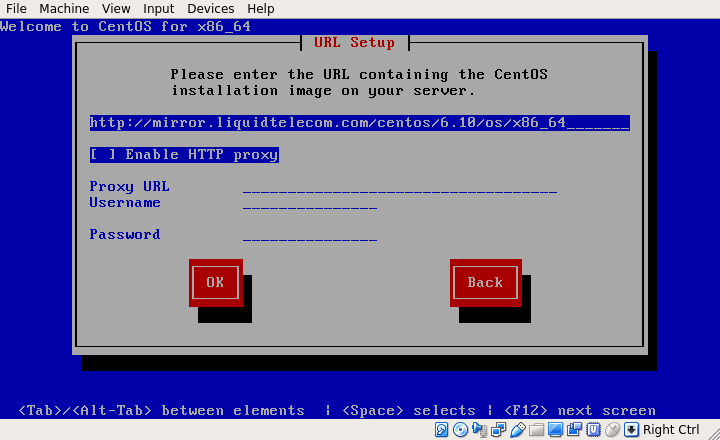
9. Dopo aver fornito l’URL e aver fatto clic su OK, attendere che il programma di installazione recuperi l’immagine ISO (questo potrebbe richiedere del tempo, ma dovrebbe essere veloce con una buona connessione internet).
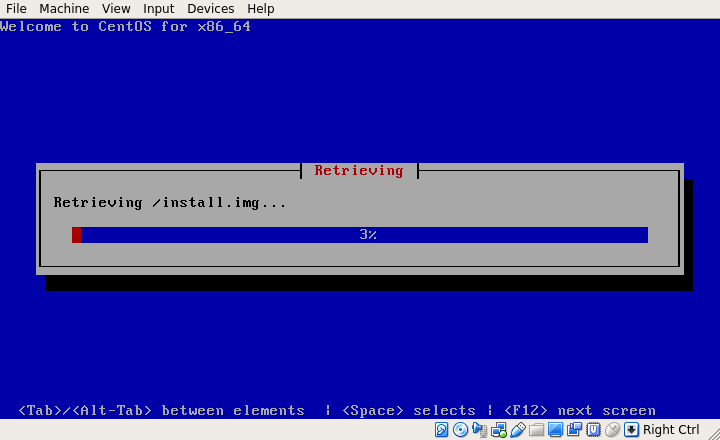
10. Dopo aver recuperato con successo l’immagine ISO, verrà lanciato il CentOS Graphical Installer, come mostrato nella seguente schermata. Clicca su Next per procedere.

11. Successivamente, scegliete il tipo di dispositivi di archiviazione (di base o specializzati) da usare per l’installazione e cliccate su Next.

12. Successivamente, selezionare l’opzione per cancellare i dati sul disco di archiviazione selezionando Yes, discard any data e cliccare Next.

13. Imposta il nome dell’host e clicca su Next.

14. Imposta il fuso orario per la tua località e clicca su Avanti per procedere.

15. Imposta la password dell’utente root e clicca su Next per continuare.

16. Ora devi specificare il tipo di installazione che vuoi. Leggi attentamente le descrizioni delle opzioni e seleziona quella appropriata. Se vuoi usare tutto lo spazio del disco, scegli Use All Space, ma per eseguire un’installazione personalizzata, scegli Create Custom Layout.

17. Il programma di installazione esaminerà e modificherà il layout della partizione. Se tutto è a posto, clicca su Next.


18. Successivamente, applica lo schema di partizionamento del disco creato selezionando Write changes to disk e poi clicca su Next per procedere.

19. In questo passo, è necessario scegliere il set di software predefinito da installare sul sistema. Per lo scopo di questa guida, useremo Minimal e clicchiamo su Next. In seguito, verrà avviato il processo di installazione.
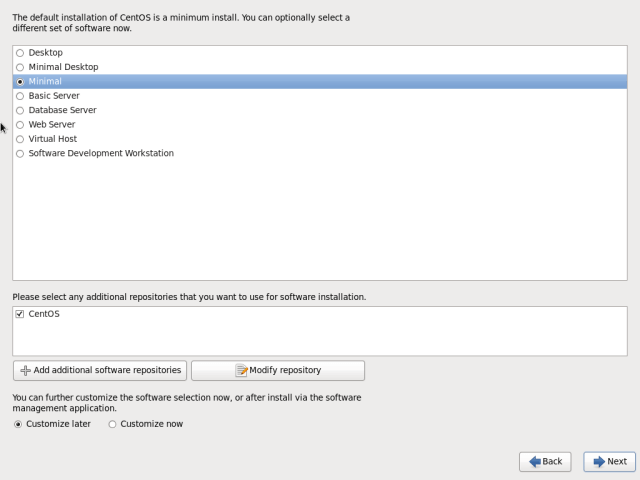
20. A questo punto, l’installazione effettiva del sistema (copiatura dei file) su disco inizierà. Al termine, clicca su Reboot.
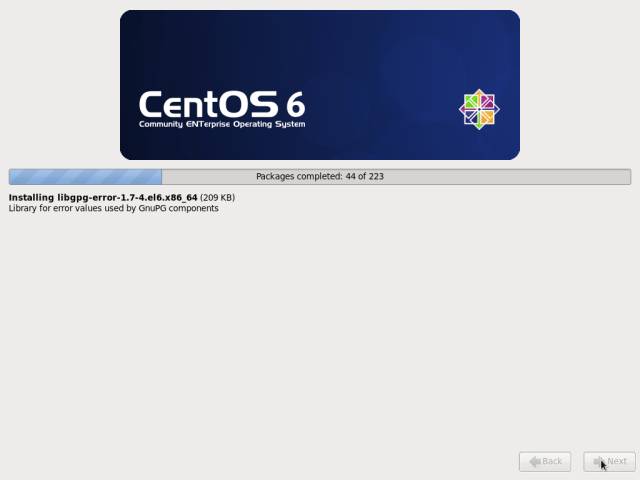

21. Una volta che hai riavviato il sistema, arriverai alla pagina di login come mostrato nello screenshot qui sotto. Infine, accedi al tuo server CentOS 6.10 con le credenziali di root.
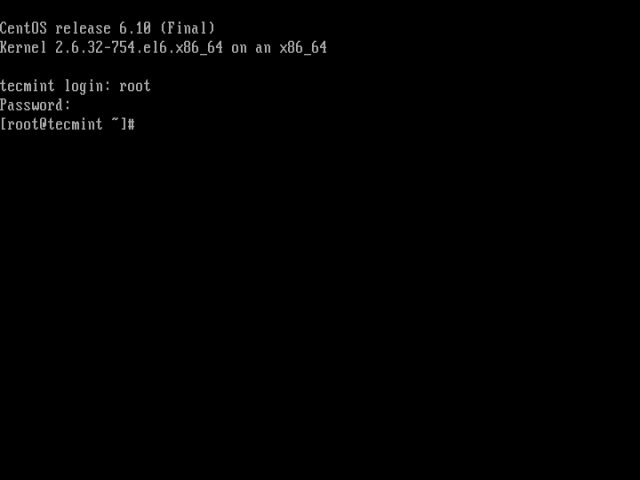
Congratulazioni! Hai installato con successo il server CentOS 6.10 utilizzando i supporti di installazione di rete. Se hai domande o pensieri da condividere, usa il feedback qui sotto per raggiungerci.
.